Cómo Cambiar el Tamaño de una Página PDF en Mac y Windows
• Filed to: Editar PDF • Proven solutions
PDFelement Pro es sin duda el mejor software, con una interfaz fácil de usar para cambiar el tamaño de la página PDF. Modificar el tamaño de la página de un PDF nunca ha sido tan fácil. Si intentas cambiar el tamaño de una página PDF con la ayuda de Skysoft PDF Element, tendrás algunas más ventajas.
Puedes obtener archivos PDF de cualquier formato de archivo como presentaciones en power point, hojas de Excel o archivos de Word. Te permite realizar cambios en textos, imágenes y páginas PDF. El OCR también está disponible para convertir una imagen escaneada en archivos PDF editables.
El Mejor Software para Cambiar el Tamaño de una Página PDF
Con PDFelement Pro, no será muy difícil cambiar el tamaño de una página PDF. Editar el tamaño de una página PDF es muy caro con Adobe. PDFelement Pro te ayudará a realizar cambios en contenidos como textos, gráficos, tamaño de página e imágenes. Permite al usuario editar o añadir o eliminar texto PDF y ajustar la fuente. Es la mejor herramienta para que los usuarios editen el tamaño de la página PDF en MAC y Windows. En vista de los puntos anteriores, se entiende claramente que PDFelement Pro es la mejor herramienta para editar el tamaño de una página PDF. Si deseas cambiar el tamaño de una página PDF, sigue estos pasos.
Cómo Cambiar el Tamaño de una Página PDF en Mac y Windows
A continuación, te mostramos una guía paso a paso para cambiar el tamaño de una página PDF. También hemos añadido capturas de pantalla para que entiendas el proceso una manera más fácil:
Paso 1. Importa el PDF al Programa:
Una vez finalizada la instalación del programa PDF Edit en MAC, abre el programa desde la carpeta de aplicaciones. Ahora, añade los archivos PDF que deseas editar haciendo clic en "Abrir archivo". Selecciona el fichero que necesitas modificar en la ventana de diálogo. Haz clic en "Abrir". El archivo se cargará en el software.

Paso 2. Edita el PDF:
En la barra de herramientas, haz clic en el botón "Editar" y haz clic sobre cualquier texto de la página PDF para editarlo. De este modo, puedes eliminar palabras o añadir palabras y frases al contenido de los archivos PDF. Te mostrará múltiples opciones para usar en las páginas PDF. Haz clic en el botón Editar y, a continuación, realiza fácilmente los cambios en el PDF. Rellena formularios PDF y cambia el texto y el color del PDF.

Paso 3. Cambia el Tamaño de la Página PDF
Ofrece la opción de optimizar las páginas y así poder ahorrar espacio en la compresión de archivos. Ves a "Archivo" y haz clic en "Optimizar". También ofrece los campos personalizados basados en los requisitos. Guarda la copia comprimida con el nuevo nombre en una ubicación del equipo.
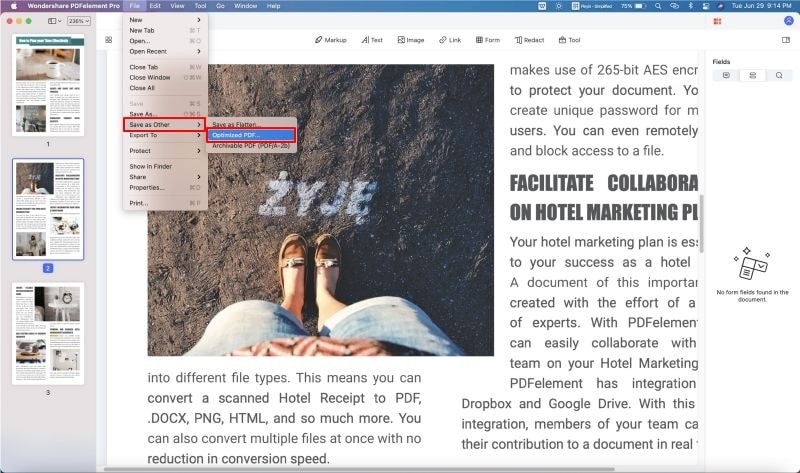
Por Qué Elegir PDFelement Pro para Cambiar el Tamaño de una Página PDF
En vista de los puntos anteriores, te recomendamos que elijas PDFelement Pro sobre los demás para cambiar el tamaño de una página PDF. Descarga el programa hoy mismo para disfrutar de sus ventajas. Conviértete en un rey de los PDF y haz alarde de su experiencia! PDFelement Pro es la mejor opción para editar PDFs en MAC. Para disfrutar de algunas características de MAC PDF Editor, eligePDFelement Pro. Permite editar fácilmente textos, imágenes, páginas y fondos.
Características Principales de PDFelement Pro:
- Mejora la edición de PDFs y permite que el texto se ajuste para mantener el estilo del documento.
- Te ofrece múltiples opciones como anotación, marcado, resaltado, subrayado o tachado a PDF.
- También ayuda a convertir PDF a Word, Excel, PPT, Imágenes, E PUB, etc.
- Puede combinar varios archivos PDF en uno solo.
- Ofrece la opción de añadir textos rápidamente.





Florencia Arias
staff Editor